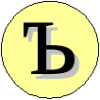Управление файловой системой
Монтирование устройств хранения данных
Процесс присоединения файловой системы к какому-либо каталогу называется монтированием файловой системы. Для этого используется команда:mount -t тип_файловой_системы устройство точка_монтированияДля размонтирования используется команда:
umount устройствоили
umount точка_монтированияНастройка автоматического монтирования разделов
В процессе начальной загрузки командаmount читает файл /etc/fstab в котором указаны разделы,
которые необходимо автоматически смонтировать.Формат записи в файле
/etc/fstab следующий:устройство точка_монтирования тип_файловой_системы опция1,опция2,опция3 дамп порядок_проверкиВ качестве устройства указывается раздел жесткого диска (например,
/dev/sdb1), а в качестве точки монтирования
указывается существующий каталог (например, /mnt/disk).Тип файловой системы может быть следующим.
| Название | |
ext2 | Вторая расширенная файловая система |
ext3 | Третья расширенная файловая система |
swap | Раздел виртуальной памяти |
iso9660 | Файловая система CD-ROM и DVD-ROM |
vfat | Файловая система FAT16, FAT32 |
ntfs | Файловая система NTFS |
nfs | Сетевая файловая система |
smbfs | Сетевая файловая система, работающая через протокол SMB |
proc | виртуальная файловая система для доступа к процессам (process) |
tmpfs | файловая система в виртуальной памяти |
devpts | виртуальная файловая система |
sysfs | виртуальная файловая система |
Список поддерживаемых файловых систем можно найти в файле
/proc/filesystems.Опции монтируемой файловой системы задаются через запятую и без пробелов.
| Опция | Описание |
auto | файловая система монтируется автоматически |
ro | монтируется в режиме "только чтение" |
rw | монтируется в режиме "чтение и запись" |
dev | файловая система может содержать файлы блочных и символьных устройств |
exec | файловая система может содержать исполняемые файлы |
suid | разрешено использование битов SUID и SGID |
user | разрешено обычному пользователю размонтировать данную файловую систему и при этом используются значения по умолчанию (noexec, nosuid, nodev) |
defaults | установки по умолчанию (rw, suid, dev, exec, nouser, async) |
codepage=кодовая_страница | применять указанную кодировку к именам файлов |
iocharset=набор_символов | отображать имена файлов в соответсвии с указанным набором символов |
noauto | файловая система не может быть автоматически смонтирована |
nodev | файловая система не может содержать файлы блочных и символьных устройств |
noexec | файловая система не может содержать исполняемые файлы |
nosuid | запрещено использование битов SUID и SGID |
nouser | обычному пользователю запрещено размонтировать данную файловую систему |
Поле
дамп указывает на необходимость резервного копирования данных файловой системы командой dump (Поле
порядок_проверки указывает порядок проверки файловых систем при монтировании командой fsck (0 - без проверки).Создание разделов
Для создания разделов на жестком диске служит программаfdisk, запускаемая командой:fdisk устройствоПосле этого появляется приглашение программы для ввода команд управления разделами указанного диска.
| Команда | Описание |
n | добавление нового раздела |
d | удаление раздела |
p | вывод таблицы разделов |
v | проверка таблицы разделов |
w | запись таблицы разделов на диск и выход |
q | выход без сохранения изменений |
m | вывод меню команд |
Для получения списка всех разделов предназначена команда:
fdisk -lФорматирование разделов
Создание файловой системы (форматирование) осуществляется командой:mkfs -t тип_файловой_системы устройствоДля создания раздела подкачки служит команда:
mkswap устройствоПроверка разделов
Для проверки целостности файловой системы используется команда:fsck устройствоМонтирование образов файловых систем
Для создания образа файловой системы служит командаdd:dd if=устройство of=файл_образаНапример, для создания образа компакт-диска можно выполнить следующие команды:
mkdir /tmp/images dd if=/dev/cdrom of=/tmp/images/cd-copy.isoЗдесь предполагается, что привод CD-ROM имеет имя
/dev/cdrom. Образ компакт-диска будет иметь имя cd-copy.iso
и располагаться в каталоге /tmp/images созданном командой mkdir.Образ файловой системы может быть смонтирован также, как и обычная файловая система командой
mount:mount -t тип файл_образа точка_монтирования -o loopПоследний ключ указывает на необходимость ассоциации файла образа с неким виртуальным петлевым устройством
/dev/loopX (где X - номер, начиная с нуля, указывается автоматически).Информация об используемом дисковом пространстве
Информацию о использовании дискового пространства смонтированных файловых системах можно получить командой:dfРазмер, занимаемый файлом или каталогом можно узнать командой:
du имя_файлаВыделение дисковых квот пользователям
Для ограничения дискового пространства и количества файлов, выделяемых пользователям служит пакетquota.
Чтобы проверить наличие утилит квотирования необходимо выполнить команду:ls -l {/sbin,/usr/sbin,/usr/bin}/*quota*Для задания квот пользователям в разделе, смонтированном в каталоге
/home/ необходимо
в файле /etc/fstab для данного раздела указать ключ квотирования пользователей usrquota.
Например,/dev/sda3 /home ext3 defaults,usrquota 0 0Перемонтировать раздел
/home командой:mount -o remount /homeЗатем создать в каталоге
/home/ файл квот пользователей /home/aquota.user для этого
лучшим путем является выполнение команды, которая создаст этот файл автоматически, если этот файл еще не существует:quotacheck -u /homeПосле этого включить режим подсчета квот пользователей в этом разделе:
quotaon -u /homeДля редактирования квот пользователя служит команда:
edquota -u имя_пользователяКвоты определяются четырьмя значениями:
- ограничение на количество блоков данных: мягкое (soft) и жесткое (hard);
- ограничение на количество файлов: мягкое (soft) и жесткое (hard).
Мягкое ограничение может быть превышено в течении некоторого времени, по истечении которого это ограничение становится жестким. По умолчанию этот период составляет 7 дней. Для изменения этого периода используется команда:
edquota -tВозможны следующие единицы измерения значений периода:
days, hours, minutes, secondsПосле проведенной настройки можно запускать проверку квот командой:
quotacheck -avugА также просматривать отчет об используемых квотах командой:
repquota -uaСсылки по теме
О монтировании файловых системУправление дисками
Изучаем файловую систему proc
Устройства, файловые системы Linux и стандарт Filesystem Hierarchy Standard
Утилита lsof - инструмент администратора
Запись оптических дисков из консоли
Запись дисков через ATAPI в Linux
Quota mini-HOWTO
Дисковые квоты в Linux